مركز الملك سلمان للإغاثة يوزّع ألف سلة غذائية في مالي
![]() الضمان المطور لا يتعارض مع استحقاق حساب المواطن
الضمان المطور لا يتعارض مع استحقاق حساب المواطن
![]() توضيح من مساند بشأن نقل خدمات العمالة
توضيح من مساند بشأن نقل خدمات العمالة
![]() 6 مسببات للحوادث المرورية
6 مسببات للحوادث المرورية
![]() الخلود يتجاوز الاتفاق بثلاثية
الخلود يتجاوز الاتفاق بثلاثية
![]() فيصل بن فرحان يبحث العلاقات الثنائية مع نظيره البرازيلي
فيصل بن فرحان يبحث العلاقات الثنائية مع نظيره البرازيلي
![]() اقتران القمر بالمشتري في سماء الوطن العربي
اقتران القمر بالمشتري في سماء الوطن العربي
![]() هدف ضد الأهلي يفصل حمدالله عن رقم مميز
هدف ضد الأهلي يفصل حمدالله عن رقم مميز
![]() إحباط تهريب 24,293 قرصًا خاضعًا لتنظيم التداول الطبي بجازان
إحباط تهريب 24,293 قرصًا خاضعًا لتنظيم التداول الطبي بجازان
![]() منع مرور الشاحنات من طريق السيل الكبير الخميس والسبت في كلا الاتجاهين
منع مرور الشاحنات من طريق السيل الكبير الخميس والسبت في كلا الاتجاهين
![]()
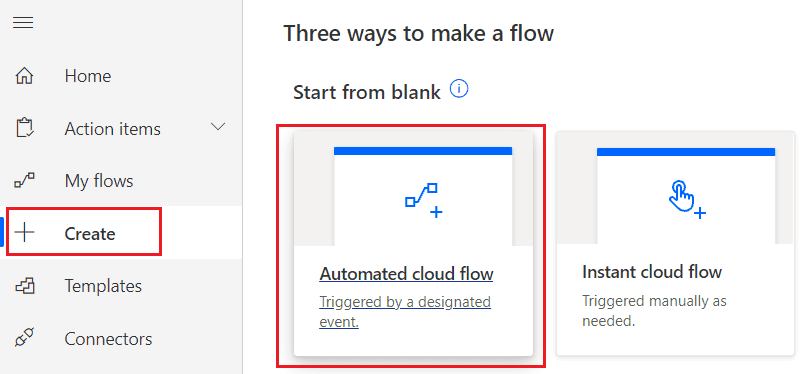
يتيح Office 365 التشغيل التلقائي لإرسال بريد إلكتروني من صندوق بريد مشترك إلى المستلم بشكل تلقائي.
قائمة SharePoint
ولتنفيذ هذا الإجراء نقوم بإنشاء قائمة SharePoint تسمى قائمة إدارة المشاريع، عندما يقوم أحد المديرين بإنشاء مشروع / عنصر جديد وتعيينه للمستخدم، سيتلقى هذا المستخدم رسالة بريد إلكتروني تحتوي على مرفق من صندوق البريد المشترك.
خطوات تفعيل الخدمة
- إنشاء قائمة في SharePoint Online
- إنشاء تدفق في Power Automate
في هذه الخطوة سنقوم الآن بإنشاء تدفق يرسل مرفق بريد إلكتروني إلى المستلم باستخدام صندوق بريد مشترك. ولإنشاء تدفق، قم بتسجيل الدخول إلى التشغيل التلقائي، ثم انقر فوق أيقونة إنشاء من شريط التنقل، وحدد التدفق السحابي الآلي.
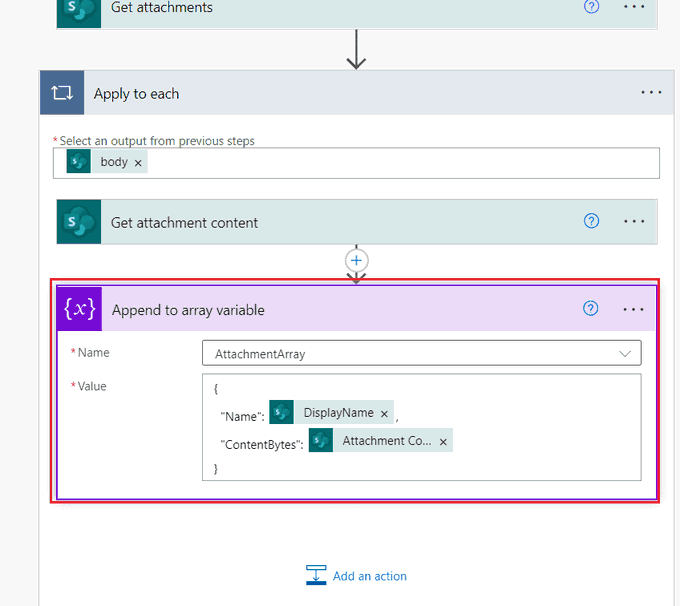
- إنشاء العنصر
في هذه الخطوة، قم بتوفير عنوان الموقع واسم القائمة لقائمة SharePoint.
- تهيئة المتغير الذي سيقوم بتخزين مجموعة من المرفقات
ولتهيئة متغير، انقر على الخطوة التالية وحدد الإجراء “تهيئة المتغير”.
الحصول على قائمة المرفقات
- الحصول على قائمة المرفقات
في هذه الخطوة، سوف نحصل على قائمة المرفقات من المشروع الذي تم إنشاؤه حديثًا. وللحصول على كافة مرفقات المشروع، انقر فوق الخطوة التالية في Power Automate ثم حدد الإجراء “الحصول على المرفقات”.
- قراءة كافة محتويات المرفقات
انقر على الخطوة التالية وحدد الإجراء “الحصول على محتوى المرفق” لقراءة محتوى المرفق بالكامل.
- إلحاق كل مرفق بمصفوفة
في هذه الخطوة، سنقوم بإلحاق المرفقات بالمتغير ArrayAttachment. لذلك انقر على الخطوة التالية ثم حدد الإجراء “إلحاق بمتغير المصفوفة” داخل الإجراء “تطبيق على كل حلقة”.
- إرسال مرفق بريد إلكتروني من Shared Mailbox
لإرسال بريد إلكتروني من صندوق البريد المشترك، انقر فوق خيار التالي ثم حدد الإجراء “إرسال بريد إلكتروني من صندوق بريد مشترك (V2)”بعد ذلك، قم بتوفير عنوان صندوق البريد الأصلي إلى الموضوع، النص، ثم انقر فوق خيار إظهار المتقدم، في المرفقات قم بتعيين AttachmentArray من المحتوى الديناميكي.
- تشغيل التدفق
لتشغيل سير المهام، قم بإنشاء عنصر في قائمة إدارة المشاريع مع المرفق. بعد تشغيل التدفق الخاص بك بنجاح يمكننا التحقق من البريد الإلكتروني.







